

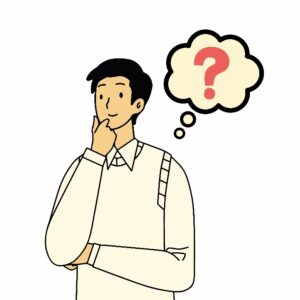
エラーが発生した…
覚えのないメールが届いた…
このような悩みに答えます。
うまくログインできなかったり、覚えのないメールが届いたりして困っている方もいると思います。
本記事ではU-NEXTのログインについて、多くの方が疑問に思うこと8つについて解説していきます。
本記事を読めばU-NEXTのログインに関する悩みが解決されます。
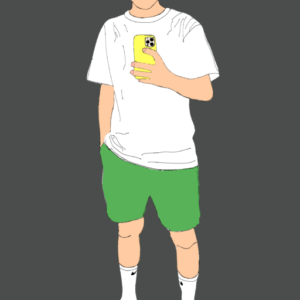
目次
U-NEXTのログインに関して疑問に思うこと8選

U-NEXTのログインに関して多くの方が疑問に思うこと8つに答えていきます。
疑問に思うこと8つ
①:複数の端末からログイン
②:U-NEXTにログインしてテレビで見る方法
③:「ログインがありました」というメールが届く
④:ログインできない場合の対処法
⑤:勝手にログアウトされる
⑥:ログインID / パスワードを忘れた
⑦:何人まで同時にログイン / 視聴できるか
⑧:エラーが発生した
①:複数の端末からログイン
U-NEXTでは複数の端末から同時にログインすることは可能です。
台数の制限がないため何台でもいけます。
しかし、1つのアカウントで同時に視聴することはできません。
U-NEXTでは1つの契約に対して「子アカウント」を3つまで作れるのでその子アカウントを使えば最大4台まで同時視聴することができます。
②:U-NEXTにログインしてテレビで見る方法
U-NEXTをテレビで見る方法は以下の3種類があります。
- テレビ上のU-NEXTアプリで再生する
- スマホ / タブレット / PCの画面をテレビに表示させる
- その他のデバイスをテレビに接続して再生する
【テレビ上のU-NEXTアプリで再生する】
U-NEXT対応のテレビであれば、テレビ上にあるU-NEXTアプリからそのまま見ることができます。
※これが1番楽です。
【スマホ / タブレット / PCの画面をテレビに表示させる】
こちらから確認してください。
【その他のデバイスをテレビに接続して再生する】
こちらから確認してください。
③:「ログインがありました」というメールが届く
覚えのないメールが届いたら、まずそのメールに記載されてる日時にログインしたかを確認してください。
もし、ログインしていないのにメールが届く場合は以下のことをしてください。
- ログインID / パスワードを変更する
- 安全性の高いメールアドレスに変更する
- セキュリティーコードを設定する
- ネット環境での安全性を確認 / 確保する
④:ログインできない場合の対処法
【ログインIDで使用できない文字が含まれています。】と表示される場合
- ログインIDとパスワードの入力は半角英数字で入力する必要があります。
- 大文字と小文字を識別しているので、間違っていると認証されません。
- 文字列の最後尾も含めて、スペースが入力されていると認証されません。
【ログインID、パスワードが正しいかご確認下さい。】と表示される場合
半角英数字になっているか、大文字小文字の間違いがないか、スペースが含まれていないかをもう一度確認し、合っているのにログインできない場合は以下の手順で再設定してください。
手順
- ログイン画面を表示する。
- 「ログインID / パスワードを忘れた方」を選択する。
- 専用フォームが表示される。
- 登録しているメールアドレスを入力する。
- 「このアドレスに送信」を選択する。
- 5の選択をした後に表示される情報を記録する。
- 4で入力したメールアドレスへメールが届く。
- メール内容で手順を確認する。
- ログインIDの確認、パスワードを再設定する。
【クッキーの無効化につきログインできませんでした。】と表示される場合
この表示が出る対象のデバイスはPlayStation5です。
対処はPlayStation5の「設定」から以下の方法で操作してください。
方法
- Cookieを無効にする。
- Cookieを再度有効にする。
- PlayStation5を再起動する。
- U-NEXTへログインする。
⑤:勝手にログアウトされる
勝手にログアウトされ頻繁にログインを求められる原因は以下の通りです。
【スマホ / タブレット / PC】
- 不要データを削除するアプリを使っている。
- cookieを削除するアプリを使っている。
- ブラウザのキャッシュを削除した。
- シークレット / プライベートのブラウザでログインしていた。
- cookieの使用を拒否している。
- トラッキング拒否の設定をしている。
【テレビ / PlayStation】
- cookieを削除するアプリを使っている。
- キャッシュを削除した。
- cookieの使用を拒否している。
- トラッキング拒否の設定をしている。
- コンセントを抜いていた。
- コンセントのスイッチを切っていた。
【アプリのアップデート】
アプリがアップデートされると、再ログインを求められることがあります。
その場合は、いつも通りログインすればOKです。
⑥:ログインID / パスワードを忘れた
以下の手順で再設定してください。
手順
- ログイン画面を表示する。
- 「ログインID / パスワードを忘れた方」を選択する。
- 専用フォームが表示される。
- 登録しているメールアドレスを入力する。
- 「このアドレスに送信」を選択する。
- 5の選択をした後に表示される情報を記録する。
- 4で入力したメールアドレスへメールが届く。
- メール内容で手順を確認する。
- ログインIDの確認、パスワードを再設定する。
⑦:何人まで同時にログイン / 視聴できるか
ログインについては、U-NEXTでは制限がないため何人でも同時にできます。
視聴に関しては、1つのアカウントで同時視聴することはできません。
U-NEXTでは1つの契約に対して「子アカウント」を3つまで作れるのでその子アカウントを使えば最大4台まで同時視聴することができます。
⑧:エラーが発生した
スマホ・タブレットの場合の対処方法を紹介します。
<デバイス>
- 日付と時刻の自動取得機能を「ON」にする。
- 表示されている日時刻を現在の日本標準時刻と一致させる。
<アプリ>
- アプリを強制終了させ、デバイスを再起動する。
<ダウンロード作品>
- 対象の作品を削除。
- 再度、ダウンロードを実施。
それでも改善されない場合はアプリを消して再度インストールしてみてください。
また、ネット環境の確認も有効かもしれません。
Wi-Fiを切り、再度接続する。それでも変化がない場合はWi-Fiの元の電源を切り、再度オンにして接続してください。
まとめ
本記事ではU-NEXTのログインに関する8つの疑問について解説してきました。
せっかく登録してるのにログインが出来なくちゃ話にならないですよね。
そんな時に役立つ情報を本記事から得られたのではないでしょうか。
また、これからU-NEXTの利用を考えている方は
31日間の無料体験ができますので、まずは無料トライアルから始めてください。